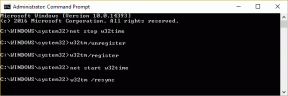Cele mai bune 6 remedieri pentru Dolby Vision care nu funcționează pe Amazon Fire TV Stick 4K
Miscellanea / / November 10, 2023
Amazon Fire TV Stick 4K poate transmite conținut în flux HDR10 și Dolby Vision. Trebuie să aveți o configurație compatibilă pentru a viziona conținut Dolby Vision. Vă puteți bucura de o calitate mai bună a imaginii cu culori vii, negru intens și niveluri bune de contrast cu Dolby Vision.

Cu toate acestea, unii utilizatori nu se pot bucura de beneficiile Dolby Vision și se confruntă cu probleme cu Fire TV Stick 4K. Dacă nici nu vă puteți bucura de conținut Dolby Vision acasă, vă oferim câteva soluții funcționale pentru a remedia Dolby Vision care nu funcționează pe Amazon Fire TV Stick 4K.
1. Verificați dacă titlul acceptă Dolby Vision
Multe platforme de streaming precum Netflix, Apple TV+, Prime Video și multe altele au început să ofere mult conținut în format Dolby Vision. Dar este, de asemenea, posibil ca titlul curent pe care doriți să-l vizionați să nu fie disponibil în Dolby Vision. În timp ce derulați pentru ce să vizionați în aplicațiile de streaming, trebuie să căutați sigla Dolby Vision lângă numele titlului. Dacă nu este acolo, filmul sau emisiunea TV nu se difuzează în Dolby Vision.
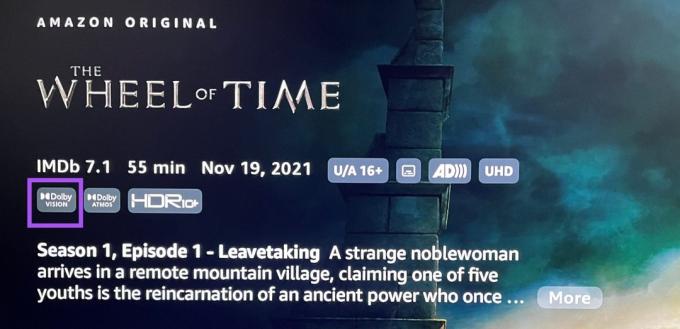
2. Verificați setările de afișare
Dacă titlul selectat de dvs. este într-adevăr în flux în Dolby Vision, trebuie să verificați setările de afișare ale Fire TV Stick 4K. Există comutare automată la Dolby Vision de către Fire TV Stick 4K când începeți să redați conținutul respectiv. Iată cum să verificați dacă este activat.
Pasul 1: Accesați Setări de pe ecranul de pornire al Fire TV Stick 4K.

Pasul 2: Selectați Display și Audio.

Pasul 3: Selectați Afișare din lista de opțiuni.

Pasul 4: Verificați rezoluția video setată pentru televizorul dvs.

Uneori, conținutul va fi difuzat la 1080p 60Hz pentru o redare mai fluidă dacă televizorul dvs. acceptă Dolby Vision redare la 4K 30Hz. Puteți seta rezoluția de redare la 4K 60Hz din lista de rezoluții video.
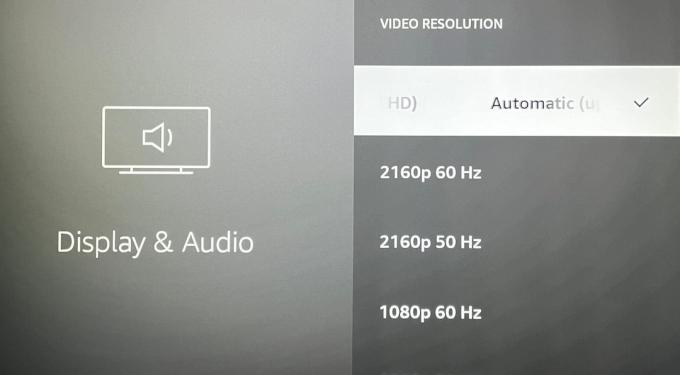
Pasul 4: Reveniți, derulați în jos și selectați Setări pentru intervalul dinamic.
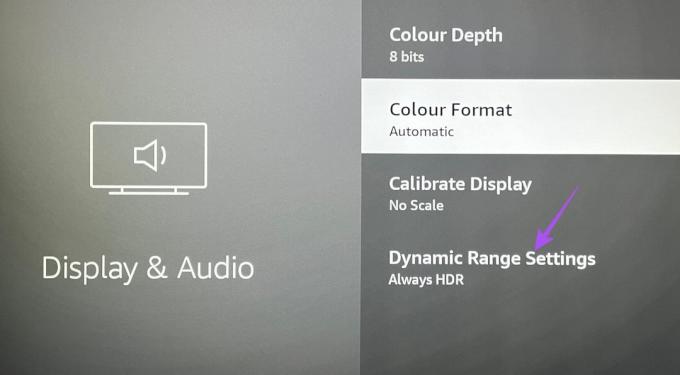
Pasul 5: Selectați Întotdeauna HDR.
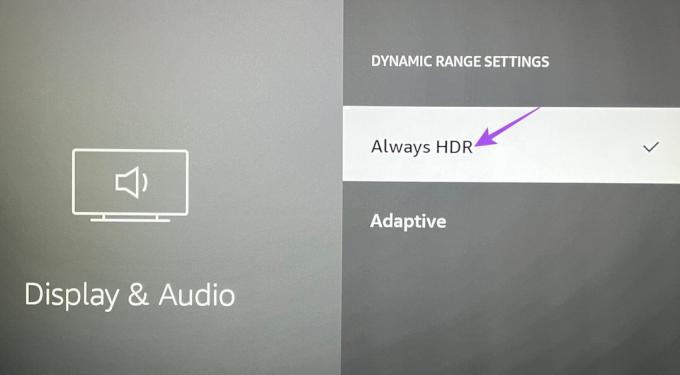
Pasul 6: Reveniți și deschideți aplicația de streaming pentru a verifica dacă problema este rezolvată.
3. Verificați cablul HDMI
Dacă Dolby Vision încă nu funcționează pe Fire TV Stick 4K, ar trebui să verificați acum că este HDMI Certificat HDMI 2.1. Acest cablu acceptă rate de cadre mai mari, lățime de bandă îmbunătățită și eARC (Audio Return Channel). Dacă televizorul dvs. are suport eARC, vă sugerăm să conectați cablul HDMI 2.1 la portul eARC de pe televizor pentru a verifica dacă problema este rezolvată.
4. Verificați starea abonamentului dvs. de streaming
După ce vă verificați conexiunea HDMI, ar trebui să verificați și starea abonamentului pentru platforma de streaming. Este posibil ca plata dvs. să nu fi fost procesată pentru luna, din cauza căreia nu puteți transmite în flux în Dolby Vision.
5. Actualizați aplicația de streaming
Dacă vă confruntați cu această problemă cu o anumită aplicație de streaming, ar trebui să descărcați și să instalați noua versiune de actualizare a acesteia pe Fire TV Stick 4K. Iată cum.
Pasul 1: Accesați magazinul de aplicații de pe ecranul de pornire Fire TV.
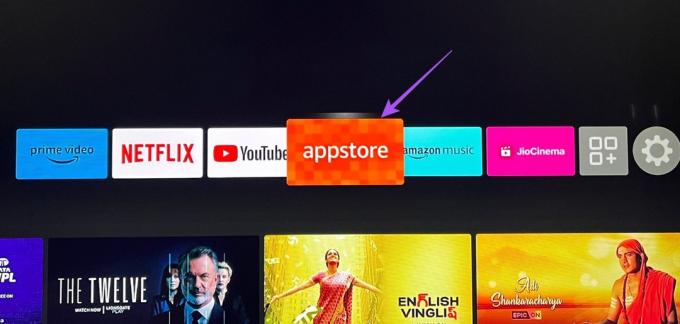
Pasul 2: Selectați Biblioteca de aplicații pentru a vedea lista cu toate aplicațiile instalate pe Fire TV Stick 4K.
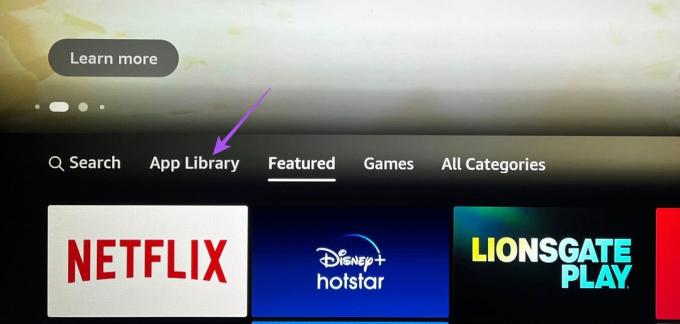
Pasul 3: Selectați pictograma aplicației, dar nu apăsați Ok pe telecomandă.
Pasul 4: Apăsați pe pictograma meniul Hamburger (trei linii orizontale) de pe telecomandă pentru a afișa mai multe opțiuni.

Pasul 5: Selectați Mai multe informații pe ecranul televizorului.

Pasul 6: Dacă este disponibilă o actualizare, descărcați-o și instalați-o.
Pasul 7: Reveniți la ecranul de pornire și deschideți aplicația de streaming pentru a verifica dacă problema este rezolvată.
6. Actualizați sistemul de operare Fire
Ultima soluție este să actualizați versiunea Fire OS pentru a elimina orice erori care cauzează probleme cu redarea Dolby Vision cu Fire TV Stick 4K.
Pasul 1: pe televizorul dvs., accesați Setări de pe ecranul de pornire Fire TV.

Pasul 2: Selectați Dispozitivul meu.
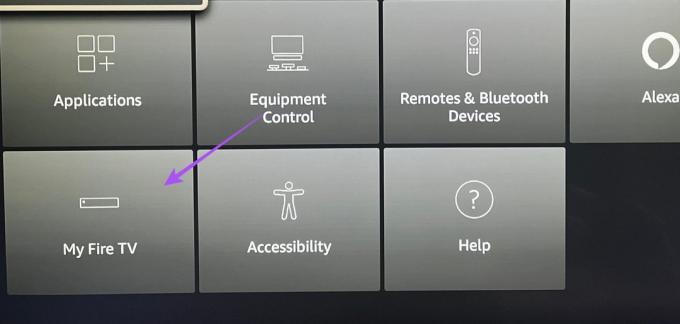
Pasul 3: Selectați Despre.

Pasul 4: Selectați Verificați actualizări sau Instalați actualizare, dacă este disponibil.

Bucurați-vă de conținut Dolby Vision
Aceste soluții vă vor ajuta dacă Dolby Vision nu funcționează pe Fire TV Stick 4K. Alături de Dolby Vision, vă puteți bucura și de Dolby Atmos cu Fire TV Stick 4K. Dar dacă nu funcționează pentru dvs., în ciuda faptului că aveți configurarea, puteți consulta postarea noastră care sugerează soluții remediați Dolby Atmos care nu funcționează pe Fire TV Stick 4K.
Ultima actualizare pe 15 septembrie 2023
Articolul de mai sus poate conține link-uri afiliate care ajută la sprijinirea Guiding Tech. Cu toate acestea, nu afectează integritatea noastră editorială. Conținutul rămâne imparțial și autentic.

Compus de
Paurush se plimbă pe iOS și Mac în timp ce se întâlnește cu Android și Windows. Înainte de a deveni scriitor, a produs videoclipuri pentru mărci precum Mr. Phone și Digit și a lucrat pentru scurt timp ca copywriter. În timpul liber, își satisface curiozitatea față de platformele și dispozitivele de streaming precum Apple TV și Google TV. În weekend, el este un cinefil cu normă întreagă care încearcă să-și reducă lista nesfârșită de urmărire, deseori o mai lungă.